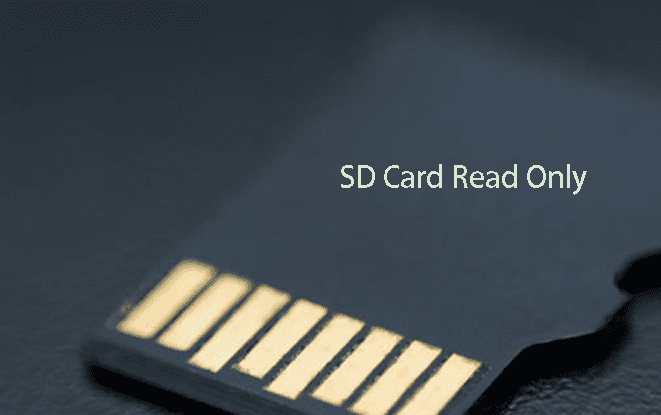Вероятно, некоторые из вас только что осознали, что можно форматировать SD карту внутреннюю память. С какой целью? ДА, для создания большего объема памяти и снижения задержек на вашем Android-телефоне. Некоторые даже думают, что в Android нет опции форматирования SD карты в качестве внутренней памяти. Так что, если вы заинтересованы в этом хаке, вы нашли правильную статью, так как этот гид расскажет подробности этого хака и, конечно же, практические советы, которые вы можете выполнить у себя за столом.

- Часть 1: Почему вам нужно Форматировать SD карту как Внутреннюю Память?
- Часть 2: Как Форматировать SD карту Внутреннюю Память?
- Часть 3: Что Происходит, когда вы Форматируете SD карту как Внутреннюю Память?
- Часть 4: Как Вернуть мою SD карту из Внутреннего Хранилища в Исходное Состояние?
- Бонус: Как Восстановить Потерянные Данные с Отформатированной SD Карты?HOT
- Часто Задаваемые Вопросы по SD-картам
Часть 1: Почему вам нужно Форматировать SD карту как Внутреннюю Память?
Это блестящее решение для тех, кто хочет проще управлять памятью на своем Android. Представьте, что вам больше не придется беспокоиться о том, куда сохранять приложения и файлы, так как ваша SD карта и внутренняя память будут объединены в одну систему. Использование SD карты с форматированием как внутренней памяти Android определенно стоит попробовать.
Часть 2: Как Форматировать SD карту Внутреннюю Память?
Прежде чем переходить к руководству, важно знать, что этот хак хорошо работает как минимум на Android "Marshmallow" (6.0). Для более новых версий Android есть версии, в которых нет опции форматировать SD карту как внутреннюю память; Android 10 — один из примеров. Еще один совет: всегда начинайте с пустой SD карты, так как она будет отформатирована и закодирована.
Вариант 1
Шаг 1: Перейдите в «Настройки» устройства и выберите «Память».
Шаг 2: Выберите вашу "SD карту", затем нажмите на меню "три точки" (в верхнем правом углу) и выберите «Настройки».
Шаг 3: Теперь выберите «Форматировать как внутреннюю», а затем «Стереть и форматировать».
Шаг 4: Ваша SD карта теперь будет отформатирована как внутренняя память.
Шаг 5: Перезагрузите ваш телефон (не пропускайте этот шаг для успешного результата).
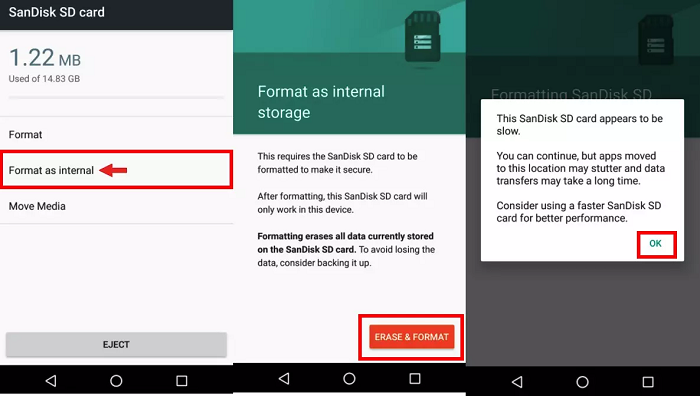
Вариант 2
Шаг 1: Перейдите в "Настройки", затем выберите "Память и USB".
Шаг 2: В нижней части списка вы должны увидеть детали SD карты, включая возможность её форматирования и преобразования в "Внутреннее" хранилище.
Шаг 3: Как только это будет сделано, перезагрузите устройство и вы сможете начать запускать приложения с карты (не пропускайте этот шаг для успешного результата).
Часть 3: Что Происходит, когда вы Форматируете SD карту как Внутреннюю Память?
Цель форматирования SD карты как внутреннего хранилища Android - облегчить управление файлами. Но вам нужно знать, что происходит, когда Android форматирует SD карту как внутреннюю память. Вот факты:
Шаг 1: После преобразования SD карты во внутреннюю память, вы, вероятно, сможете использовать эту единицу хранения только в определенном мобильном телефоне, если только вы не будете её переформатировать.
Шаг 2: Ваш Android будет работать только при наличии этой SD карты. Если вы ее удалите, это приведет к сбросу заводских настроек.
Шаг 3: Существует вероятность, что производительность вашего Android упадет. Поэтому важно использовать качественную SD карту.
Шаг 4: После форматирования вашей SD карты все содержимое на ней будет стерто. Поэтому важно сделать резервную копию всех данных заранее.
Часть 4: Как Вернуть мою SD карту из Внутреннего Хранилища в Исходное Состояние?
Решение форматировать SD карту Android как внутреннее хранилище может вызвать сожаление после возникновения проблем. Не говоря уже о том, многие из нас думают, возможно ли отменить это изменение? Хорошая новость: это возможно. Взгляните на следующие шаги, как вернуть SD карту Android в исходное состояние:
Шаг 1: Переместите все приложения, установленные на SD карту, во внутреннюю память. Сделайте это в меню Настройки / Память / SD карта / Приложения. Перемещайте каждое приложение по отдельности.
Шаг 2: Перенесите данные с SD карты во внутреннюю память, если ранее вы хранили данные на SD карте. В меню Настройки / Память / Внутренняя память откройте меню из трех точек и выберите "Перенести данные".
Шаг 3: После этого ваша SD карта должна быть пустой. Если вы хотите удалить ее навсегда, вам нужно отформатировать ее как портативное хранилище перед ее извлечением.
Бонус: Как Восстановить Потерянные Данные с Отформатированной SD Карты?
Потеря файлов после форматирования SD карты - распространенная проблема. Это происходит, потому что операционная система не может обратиться к данным на диске. К счастью, восстановление все еще возможно, пока ваши данные не перезаписаны. Важно прекратить использование внешнего жесткого диска, как только вы потеряли файлы, и восстановить файлы как можно скорее после постоянной потери данных. В этом случае требуется помощь программного обеспечения для восстановления данных.
Почему программное обеспечение? Потому что вам нужен инструмент, который способен обнаружить ваши данные, скрытые в системе, чтобы вы могли восстановить их. Например, Восстановление данных Tenorshare 4DDiG, обладающий передовыми технологиями, это одно из лучших и надежных программных обеспечений, которое стоит своих денег. Итак, что же хорошего в этой программе?
- Восстановление в различных сценариях потери: удаление, форматирование, RAW и т.д.
- Поддержка восстановления утерянных или удаленных данных с SD карты, USB флешек, жестких дисков, карт памяти, цифровых камер и других устройств хранения данных.
- Восстановление данных с компьютеров на Windows и Mac.
- Ремонт поврежденных файлов с SD карты и других съемных устройств.
- Совместимость с более чем 1000 типами файлов и файловыми системами, включая фотографии, видео, документы, аудио и другие.
Безопасная Загрузка
Безопасная Загрузка
Учитывая все вышеперечисленные возможности, давайте рассмотрим, как восстановить данные с отформатированной SD карты:
- Подключите и выберите SD карту
- Сканирование SD-карты
- Предпросмотр и восстановление с SD-карты
Сначала скачайте и установите Tenorshare 4DDiG на ваш компьютер. Подключите вашу SD карту к ПК, запустите программу и выберите карту для начала сканирования.

4DDiG быстро анализирует SD-карту на наличие отформатированных файлов, и вы можете приостановить или остановить процесс в любое время.

После обнаружения файлов вы можете предварительно просмотреть их и сохранить обратно в безопасное место.

Как отформатировать SD карту в Windows 10/11 без потери данных?
Часто Задаваемые Вопросы по SD-картам
1. Хорошо ли форматировать SD-карту как внутреннюю память?
Учитывая преимущества единой системы хранения в Android, это один из хороших способов. Для безопасности ваших данных рекомендуется делать резервные копии, а также установить программу для восстановления данных Tenorshare 4DDiG на вашем ПК/ноутбуке, чтобы предотвратить полную утрату данных.
2. Как исправить проблему, что Android не может форматировать SD-карту?
Вот несколько советов, которые стоит попробовать:
- Форматировать через ПК
- Форматировать с помощью приложений на Android
- Форматировать через командную строку на ноутбуке
- Если вы потеряли свои данные, начните загрузку программы для восстановления данных Tenorshare 4DDiG, которая может решить проблемы с потерей данных на отформатированной SD-карте.
3. Как использовать SD-карту в качестве внутренней памяти?
Шаг 1: Вставьте SD-карту в ваш телефон Android и дождитесь, пока она будет обнаружена.
Шаг 2: Затем откройте Настройки.
Шаг 3: Прокрутите вниз и перейдите к разделу Память.
Шаг 4: Выберите название вашей SD-карты.
Шаг 5: Выберите три вертикальные точки в верхнем правом углу экрана.
Шаг 6: Выберите настройки хранения.
Шаг 7: На следующем экране у вас есть последний шанс решить, хотите ли вы продолжить этот процесс. Нажмите Очистить и Форматировать, если вы хотите форматировать и использовать SD-карту как внутреннюю память.
Шаг 8: Если Android определит, что ваша SD-карта медленная, появится уведомление. Нажмите ОК, чтобы продолжить.
Шаг 9: Вы можете начать процесс миграции данных сразу или сделать это позже. Нажмите Готово, чтобы завершить процесс присвоения хранилища для вашей SD-карты.
Заключение
Следуя всем вышеуказанным шагам, убедитесь, что процесс форматирования вызывает постоянную утрату данных на вашей SD-карте. Тем не менее, вы можете полагаться на программу Tenorshare 4DDiG, которая поможет вам форматировать sd карту внутреннюю память и вернуть вам данные безопасным и простым способом.